
- •Раздел 5 Текстовый редактор Word
- •Создание и редактирование документов. Окна в Word
- •1 Назначение, запуск, инструменты редактора
- •2 Операции с документом
- •2.1 Создание документа
- •2.2 Открытие документа
- •2.3 Настройка редактора.
- •2.5 Сохранение документа
- •2.6 Просмотр и печать документа
- •3 Операции с текстом
- •3.1 Понятие "абзац", выделение, стирание, удаление фрагментов, перемещение курсора, вырезание и копирование объектов
- •3.2 Сервисные операции правки текста
- •4 Окна в Word. Пункт строки меню Окно
- •Текст для правки
- •1 Форматирование текста
- •1.1 Ручное форматирование
- •1. Форматирование cимвола:
- •2. Форматирование абзаца:
- •2 Создание стиля
- •2.1 Экспресс-стили Word
- •2.1.1 Общий список стилей Word
- •2.2 Создание нового стиля
- •1. Определением нового стиля
- •2. Изменением существующего стиля
- •3 Шаблоны
- •1 Разделы Иллюстрации и Текст вкладки Вставка
- •Классификация чисел
- •2 Разработка настенного объявления
- •Контрольные вопросы
- •Задание
- •1 Виды визитных карточек
- •2 Порядок разработки визитной карточки
- •6. Использование специальных знаков и символов
- •8. Размещение на одной странице нескольких визитных карточек.
- •Контрольные вопросы
- •Задание
- •Содержание отчета
- •1 Режимы работы Word
- •2 Структурирование документа
- •1 Реклама и пропаганда товара
- •3 Вставка колонтитулов, сносок, номеров страниц
- •4 Создание оглавления
- •1 Ввод, редактирование и форматирование таблиц
- •2 Редактирование таблицы
- •3 Построение диаграмм в Word
- •4 Выполнение вычислений в Word
- •Оформление документов в формате брошюры
- •1 Изготовление макета брошюры
- •2 Разработка брошюры
- •2.1 Изменение размера шрифта с кегля 14 на кегль 10.
- •2.2 Изменение ориентации листа с формата "книжный" на формат "альбомный".
- •2.4 Редактирование двухколонного текста, нумерация страниц.
- •2.5 Перемещение страниц текста в соответствии с макетом
- •1 Способ:
- •2 Способ:
- •3 Способ:
- •3 Изготовление брошюры.
- •Редактор формул в Word
- •1 Ввод формулы с помощью программы ms Equation.
- •Построение правой части.
- •2 Редактирование формулы.
- •1 Создание и запуск макроса
- •2 Создание макроса, запускаемого из раздела Макросы
- •3 Создание макроса, запускаемого с Панели быстрого доступа
- •4 Создание макроса, запускаемого с клавиатуры
- •Создание форм в Word
- •1 Создание формы
- •2 Добавление защиты в форму
- •2.1 Защита частей формы
- •2.2 Защита всего содержимого формы
- •1 Создание интегрированного документа с помощью мыши
- •2 Создание интегрированного документа через буфер обмена
- •3 Создание интегрированного документа по технологии ole
1 Создание интегрированного документа с помощью мыши
Производится операциями перемещения и копирования объектов из разных приложений в документ редактора Word с помощью манипулятора Мышь. Для этого способа документ(файл)-источник с объектом и документ(файл)-приёмник должны быть на экране одновременно.
Перемещение объекта выполняется следующим образом:
Выделить объект (щелчком левой клавиши мыши);
Удерживая нажатой левую клавишу мыши на объекте, переместить его из файла-источника в нужное место файла-приёмника, отпустить мышь.
Копирование объекта выполняется так же, как и перемещение, но при нажатой клавише Ctrl. При этом рядом с копируемым объектом появляется знак "+". После окончания копирования сначала отпускается кнопка мыши, затем - клавиша Ctrl, иначе выполнится операция перемещения, а не копирования.
2 Создание интегрированного документа через буфер обмена
При этом способе объект в файле (документе) приложения-источника вырезается или копируется в буфер обмена, затем открывается документ приложения-приёмника и в нём объект из буфера вставляется в нужное место (на место курсора).
Операции вырезания, копирования и вставки являются обычными для Windows и производятся:
командами пунктов контекстного меню, появляющегося при клике правой клавишей мыши на объекте (либо на пустом месте страницы): Вырезать, Копировать, Вставить;
Кнопками вкладки Главная: Вырезать (нарисованы ножницы), Копировать (два листка), Вставить (портфель);
"горячими клавишами" клавиатуры: Ctrl+X – Вырезать, Ctrl+C - Копировать и Ctrl+V – Вставить. Это самый быстрый и удобный способ.
Возможно любое сочетание этих операций, например, вырезать объект можно кнопкой Вырезать на панели инструментов, а вставить – горячими клавишами Ctrl+V.
Рассмотренные способы просты и выполняются быстро, но не позволяют осуществлять связь внедрённого объекта с источником, т.е. изменения в документе-источнике не отражаются во вставленном объекте. Технология OLE производит внедрение объекта через буфер обмена как с установлением связи, так и без неё.
3 Создание интегрированного документа по технологии ole
OLE – Object Linking and Embedding (англ.) дословно переводится, как "объектов связывание и внедрение". Эта технология разработана фирмой Microsoft для связывания объектов различных приложений операционной системы Windows согласно определённым правилам (протоколу) взаимодействия. Одни приложения полностью поддерживают технологию OLE, т.е. могут являться и источниками, и приёмниками объектов, например, редакторы WordPad и Word, а другие – частично, например, графический редактор Paint может быть только источником.
Вставленный OLE-объект всегда сохраняет связь со своим приложением, т.е его можно редактировать средствами приложения источника.
Так, таблица Excel, вставленная в документ Word, может модифицироваться средствами Excel, для этого нужно дважды щелкнуть мышью по таблице и часть экрана Excel (только с командами для работы с таблицей) активизируется на экране Word. Связь объекта с документом-источником либо теряется, либо является односторонней – изменения в источнике отображаются во вставленном объекте, но не наоборот.
Протокол OLE предусматривает два способа передачи объектов:
внедрение объекта – в документ-приёмник вставляется копия объекта, его связь с приложением-источником поддерживается, а с документом-источником – нет. Для этого способа требуется дополнительный расход памяти для размещения копии.
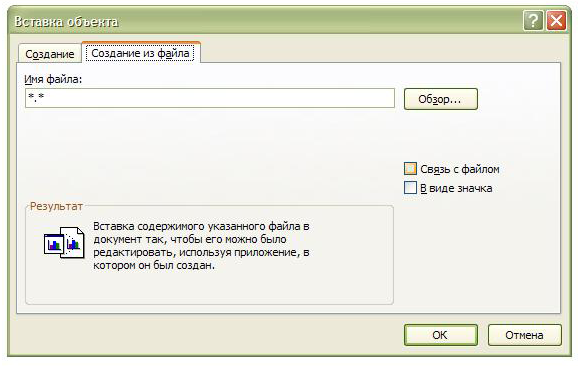
Рисунок 52 - Окно Вставка объекта
связывание объекта – объект остаётся в документе-источнике, а в документ-приёмник помещается указатель на него. В этом случае протокол OLE организует связь объекта (документа) с приложением-источником и одностороннюю – от источника к приёмнику – связь документов. Этот способ дополнительной памяти не требует. Внешне связанный объект не отличается от внедрённого или вставленного через буфер обмена, но по сути является указателем местоположения оригинала.
В обоих случаях вставленный объект помещается в документ-приёмник командой Объект из вкладки Вставка, раздел Текст, Объект. В результате появляется окно Вставка объекта со вкладками Создание и Создание из файла (рисунок 52).
Вкладка Создание используется следующим образом - для вставки фрагмента объекта (источника) нужно:
выделить фрагмент в документе-источнике и скопировать его в буфер обмена,
выполнить команду Вставка\ Объект, на вкладке Создание выбрать тип объекта, например, Документ Microsoft Office Word, откроется новый документ,
вставить в него из буферной памяти фрагмент объекта-источника и закрыть документ.
В результате в составном документе на месте курсора появится внедрённый фрагмент документа источника. При щелчке по нему мышью он обводится синей рамкой - рисунок 53. Внедрённый объект редактироваться не может.
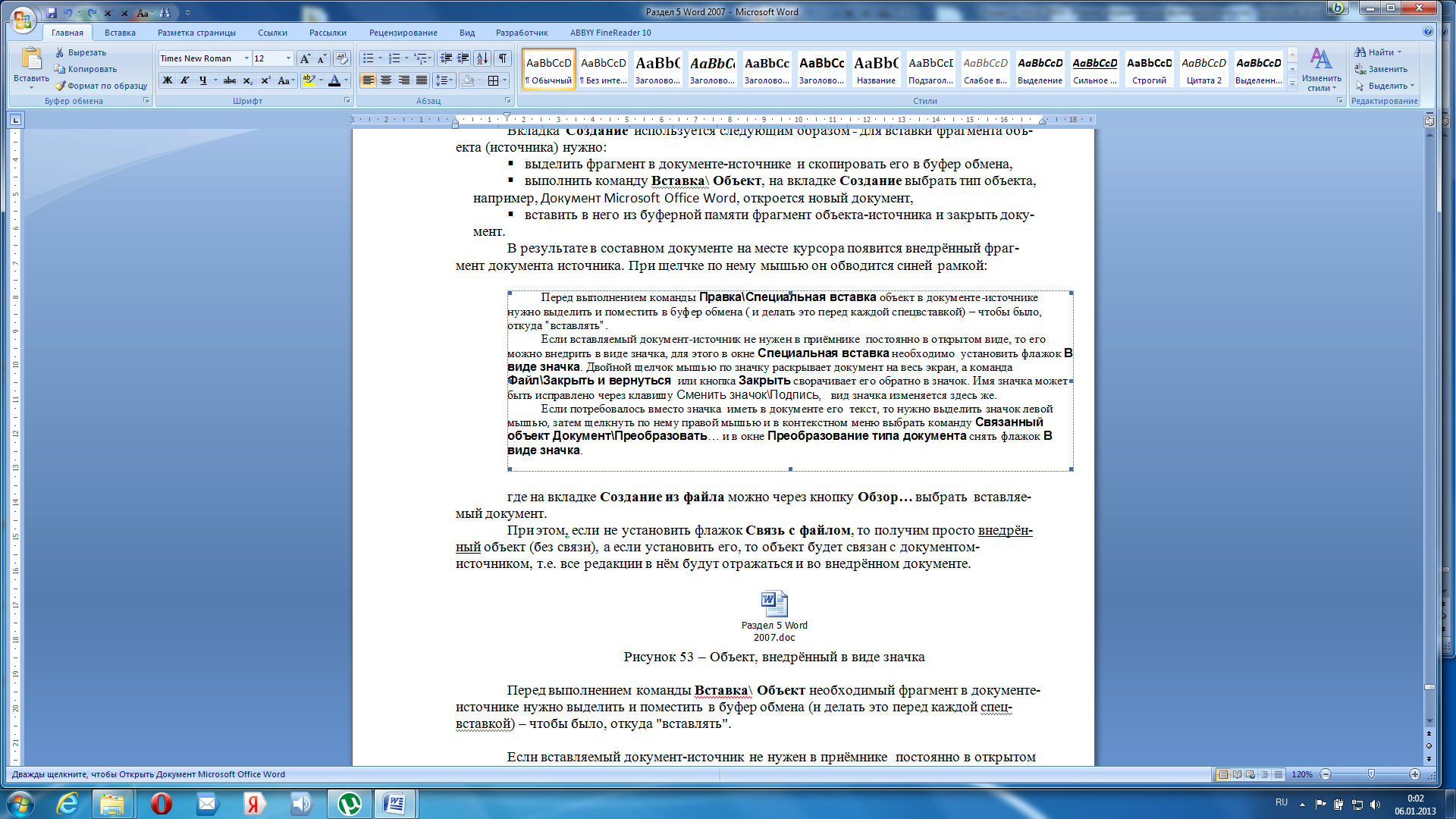
Рисунок 53 – Внедрённый фрагмент документа-источника
Вкладка Создание из файла из файла применяется, когда нужно внедрить не фрагмент, а весь документ и связать его с источником. Для этого нужно через кнопку Обзор… выбрать вставляемый документ.
При этом, если не установить флажок Связь с файлом, то получим просто внедрённый объект (без связи), а если установить его, то объект будет связан с документом-источником, т.е. все редакции в нём будут отражаться и во внедрённом документе.

Рисунок 54 – Объект, внедрённый в виде значка
Если вставляемый документ-источник не нужен в приёмнике постоянно в открытом виде, то его можно внедрить в виде значка, для этого в окне Вставка объекта необходимо установить флажок В виде значка - рисунок 54. Двойной щелчок мышью по значку раскрывает документ на весь экран, а кнопка Закрыть сворачивает его обратно в значок. Имя значка может быть исправлено через клавишу Сменить значок\Подпись, вид значка изменяется здесь же – рисунок 55.
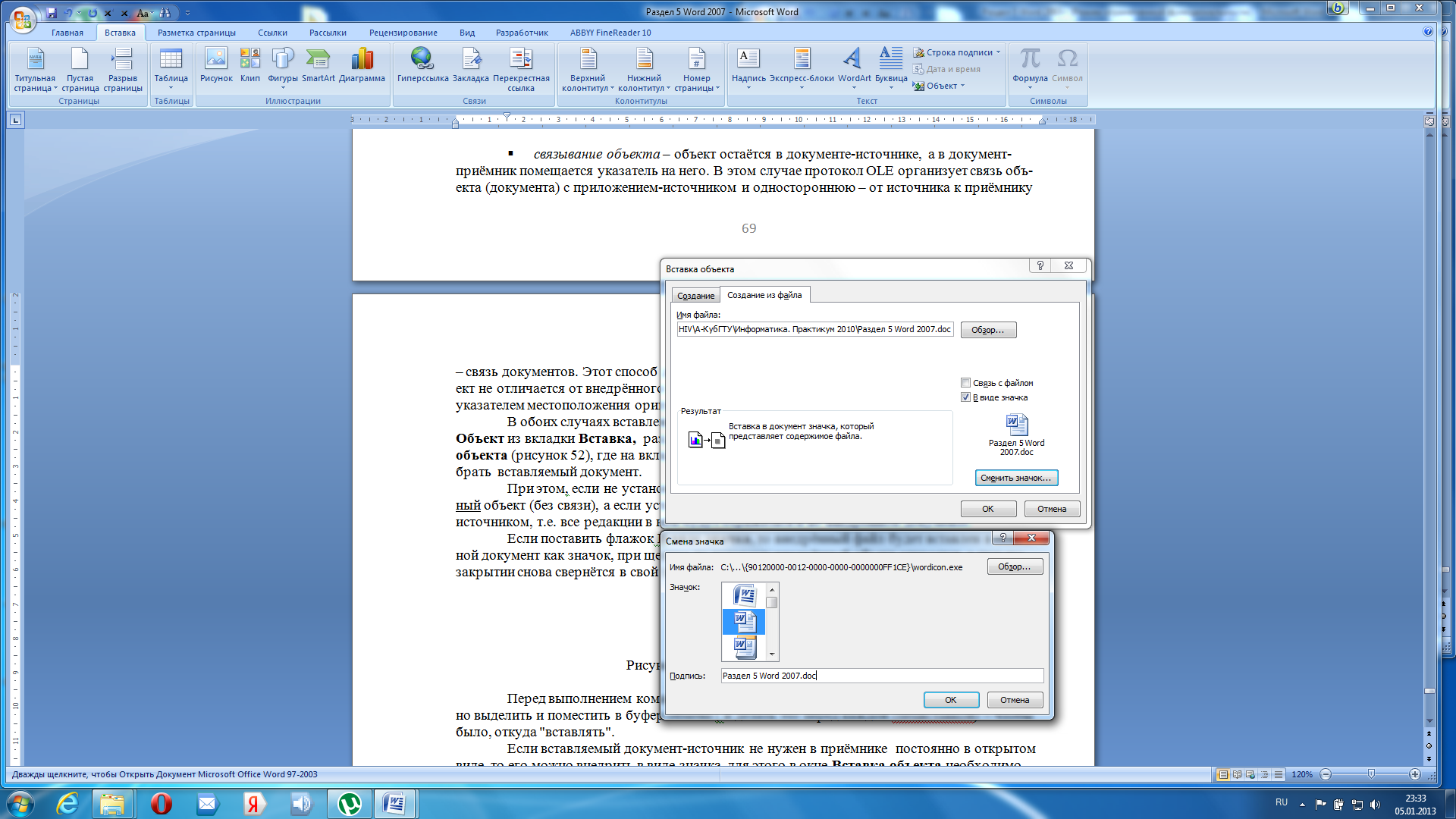
Рисунок 55 – Смена вида и имени значка
Если потребуется вместо значка иметь в документе его текст, то нужно щелкнуть по нему правой мышью и в контекстном меню выбрать команду Объект документ \ Преобразовать… , а в окне Преобразование типа документа снять флажок В виде значка.
Для обновления связей нужно закрыть интегрированный документ, т.е. файл-приёмник, а затем заново открыть. При открывании появится окно с предложением обновить связи, в результате чего все изменения передаются в приёмник.
Контрольные вопросы
Что называется составным (интегрированным) документом?
Способы создания интегрированного документа?
Чем в технологии OLE внедрённый объект отличается от связанного?
Как установить автоматическое обновление связей?
Как выполнить вставку объекта в виде значка?
Как изменить название значка внедрённого объекта?
Какие типы документов можно изменять во вставленном объекте?
Как значок вставленного документа заменить на сам документ?
Как открыть документ в виде значка для просмотра и затем свернуть его в значок?
Задание
С помощью технологии OLE вставить в документ-приёмник объекты двух типов - Документ Word и Документ Excel - всеми способами: Вставить, в виде значка со связью. Установить и проверить действие связи между объектами и возможность редактирования вставленного объекта.
Для этого:
Создать на своём носителе (или в папке Документы) документ-приёмник объектов с названием Интеграция.
Создать там же документ-источник с названием Источник и ввести в него текст – "Документ Word , Вставка\Объект, № группы и ФИО студентов" (бригады, работающей за данным компьютером).
Вставить документ Источник в документ Интеграция через команду Вставка\ Объект\ вкладка Создание.
Заменить в тексте документа Источник слово "Вставка" на слово "Внедрение" и вставить Источник в документ Интеграция через команду Вставка\ Объект\ вкладка Создание.
Вставить документ Источник в документ Интеграция в виде значка командой Вставка\Объект с установкой флажка В виде значка.
Проверить, отражаются ли изменения документа-источника Источник в документе-приёмнике Интеграция и наоборот – переходят ли изменения в файле Интеграция в Источник.
Создать на своём носителе (или в папке Документы) документ-источник с названием и ввести в него текст – " Документ Excel, Вставка, № группы и ФИО студентов".
Повторить для документа Книга1 в формате .xls пункты 3-5, но с использованием вкладки Создание из файла. Связь не устанавливать.
внесите изменения в каждый вставленный объект файла Интеграция, включая содержимое значков.
Откройте документы Источник и Книга1 с помощью команды Окно и проверьте, отразились ли изменения в файлах-источниках.
Перейдите в документы-источники Источник и Книга1 (с помощью команды Окно или панели задач) и внесите в них изменения. Проверьте, отразились ли изменения в файле-приёмнике Интеграция.
Установите связь из документа Интеграция с документами-источниками Источник и Книга1 (где это возможно).
Снова перейдите в документы-источники Источник и Книга1 и внесите в них изменения. Проверьте, отразились ли изменения в файле-приёмнике Интеграция.
Закройте (с сохранением) и заново откройте (с обновлением связей) файл-приёмник Интеграция. Проверьте, отразились ли в нём изменения.
Измените название значка документа Книга1 на "ЛР№11 Интеграция".
Содержание отчета
1 Название, цель, содержание работы
2 Задание.
3 Результаты выполнения работы (сохранить на своём носителе)
4 Письменные ответы на контрольные вопросы.
5 Выводы по работе.
1Это пример обычной сноски
